如果您正在寻找一个免费的工具来创建窗口以使用USB驱动器,那么Rufus绝对是一个不错的选择。本文将逐步向您展示如何在Windows 10中使用RUFU创建Windows来使用USB驱动器。
您将需要USB 3.0/3.1/3.2闪存驱动器或外部硬盘驱动器,Windows ISO文件和RUFUS。
步骤1:将USB驱动器插入计算机的USB端口之一。然后,将USB驱动器上的重要数据(如果有)备份到另一个地方,因为Rufus需要构建USB驱动器以创建Windows以进行操作。
步骤2:从Microsoft的官方网站或您喜欢的任何可靠资源下载窗口10 ISO文件。
步骤3:打开鲁弗斯网站,向下滚动到下载部分,然后将RUFUS下载到您的计算机上。下载后,您可以直接运行此工具而无需安装。
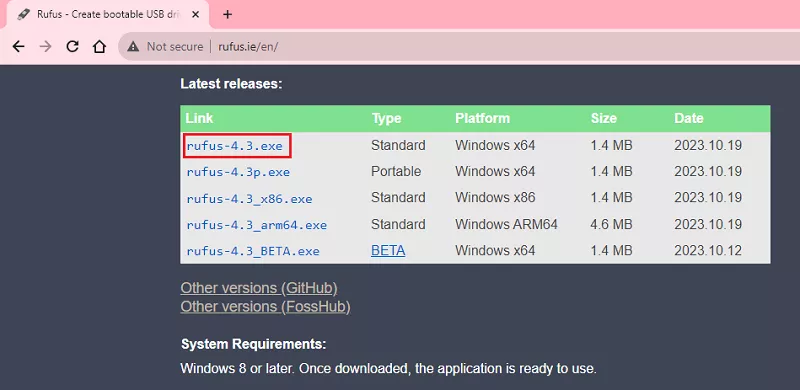
步骤4:在RUFUS上的驱动器属性下,选择您从设备下拉菜单中插入的USB驱动器。如果您插入的USB驱动器不会出现在设备下拉菜单中,请在“隐藏高级驱动器属性”下查看“列表USB硬盘驱动器”复选框,并且将出现USB驱动器。
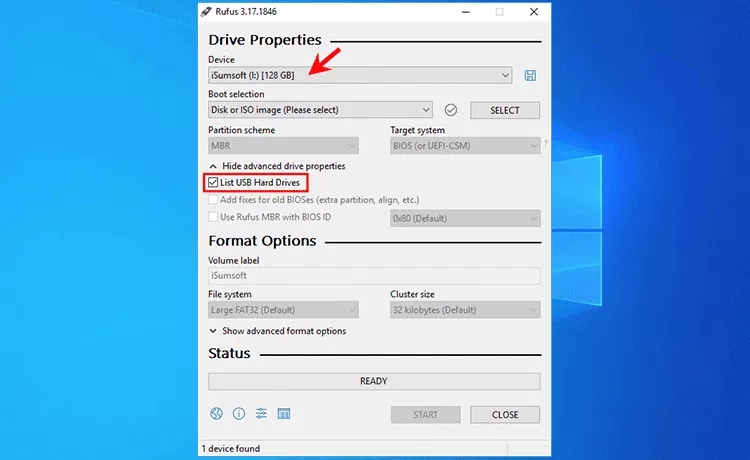
步骤5:单击选择按钮。然后,在弹出窗口中打开窗口,导航到Windows 10 ISO文件,选择它,然后单击“打开”。 Windows 10 ISO文件将添加到Rufus中,并在“引导选择”下显示。
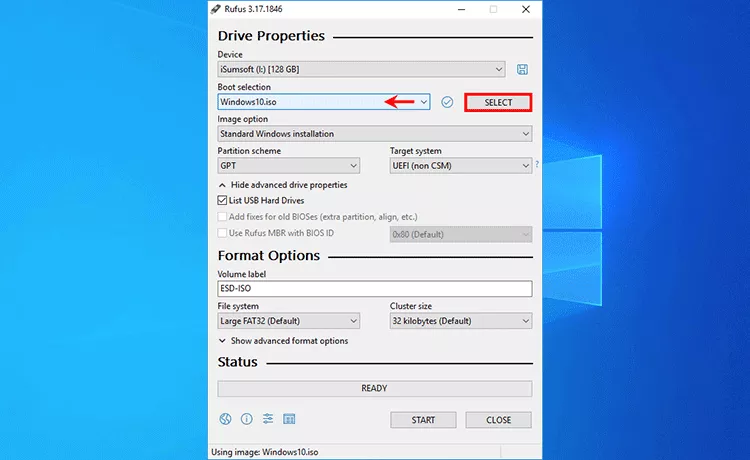
步骤6:选择窗口要去从“图像选项”下拉菜单中。
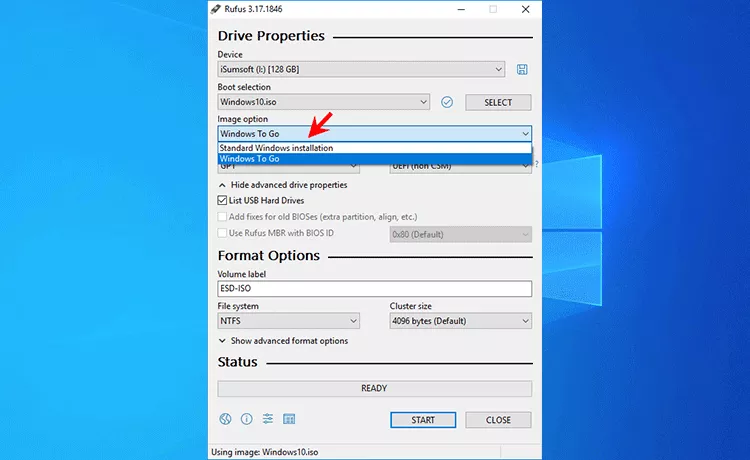
尖端:标准的Windows安装和用于RUFUS中的Windows都可以帮助您创建可引导的Windows USB驱动器和安装Windows,但是它们之间存在一些差异。
- 标准Windows安装选项将Windows设置文件放在USB驱动器上,以使驱动器可启动。然后,当您从USB驱动器启动计算机时,您可以在计算机上安装或重新安装窗口。
- Windows Go选项可以直接在USB驱动器上安装Windows的完整版本。然后,当您从USB驱动器启动任何计算机时,Windows将直接从USB驱动器运行。
步骤7:根据您添加的Windows ISO文件,Rufus将自动选择合适的分区方案和其他必要选项。因此,只需将剩余选项留下默认值,然后单击开始底部按钮。
步骤8:如果您添加的Windows 10 ISO文件包含多个Windows 10版本,则打开“版本选择”对话框,并且您需要选择要在USB驱动器上安装的Windows版本。
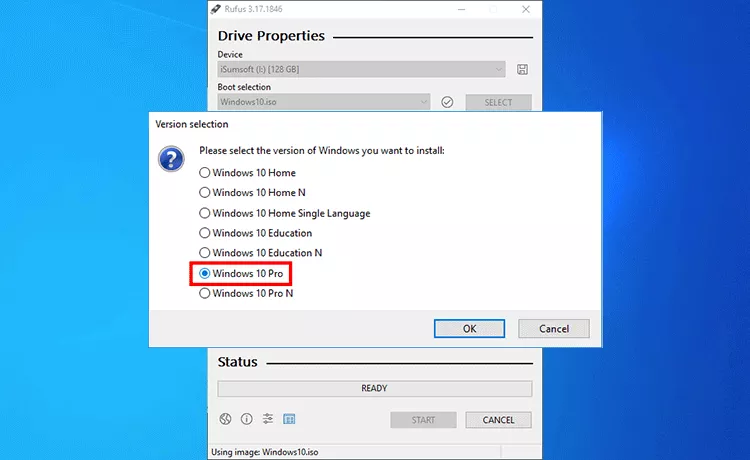
步骤9:弹出一个警告对话框,告诉您USB驱动器上的所有数据都将被销毁。点击好的确认和鲁弗斯将立即开始创建窗口以进入USB驱动器。
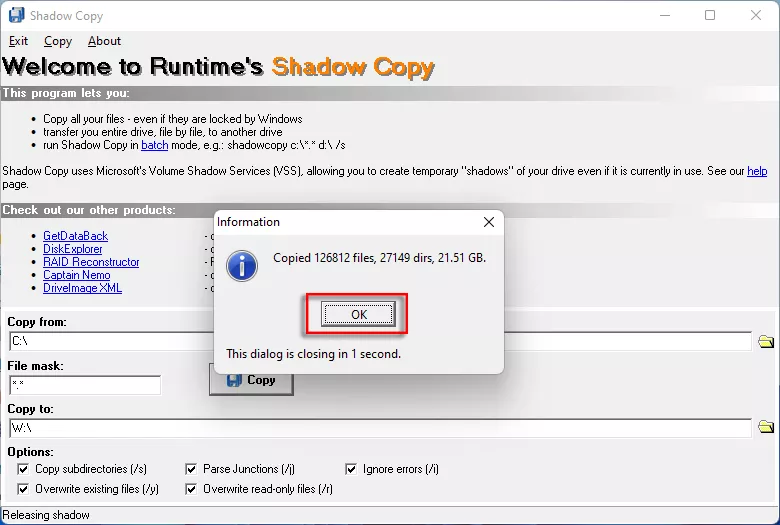
步骤10:等待创建完成。 Rufus通常需要30分钟到2小时才能使窗户驶去,这取决于USB驱动器的写入速度。因此,只要耐心等待。
步骤11:当底部的绿色状态栏显示时准备好,这意味着已成功创建了要使用USB驱动器的窗口。目前,您可以退出Rufus。
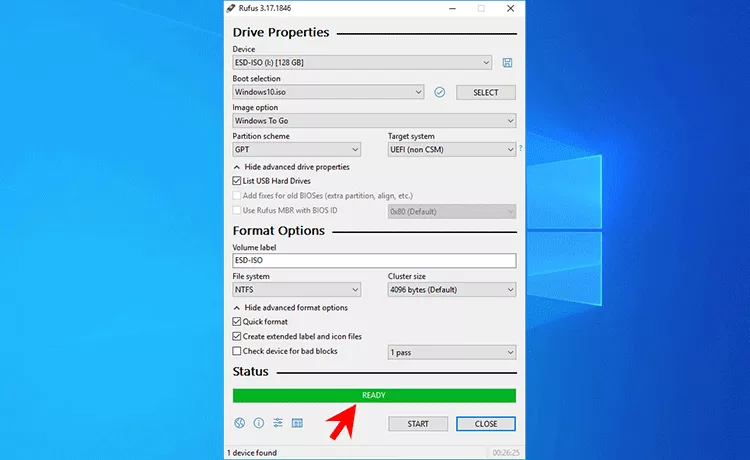
然后,您可以将Windows插入到任何地方的任何计算机中,并将该计算机设置为从USB驱动器启动。一旦USB的计算机启动,Windows的完整版本将直接在USB上运行,您可以在窗口上安装和运行应用程序,而不会影响计算机内部硬盘上的操作系统。
Rufus Windows的最佳选择
在大多数情况下,Rufus可以帮助您成功创建一个窗口来使用USB驱动器而没有任何问题。但是有时由于某种原因,它可能无法正常工作。如果Rufus无法创建Windows,或者永远需要创建Windows才能使用,或者在Rufus中丢失了Windows,请转到其他Windows来创建工具,例如ISOFT SYSONUSB。 ISOFT SYSONUSB是Rufus的最佳替代方法,可以使Windows驱动USB驱动器。这是它的工作方式。
步骤1:在计算机上下载并安装ISOFT SYSONTONUSB,然后将Windows 10 ISO文件下载到您的计算机上。
步骤1:将USB驱动器插入您的计算机,并在必要时备份驱动器上的数据。
步骤3:启动Isoft Sysonusb,然后从右上角的下拉菜单中选择USB驱动器。然后,选择ISO选项卡,然后单击“添加ISO Image File”右侧的文件图标,以将Windows 10 ISO文件添加到工具中。

步骤4:该工具将自动从添加的ISO文件中提取Windows操作系统,并在屏幕上列出它们。

步骤5:选择要在USB驱动器上安装的Windows版本,然后单击开始。该软件将立即开始创建窗口以在USB驱动器上进行。

步骤6:将USB驱动器插入计算机,然后等到创建Windows。这只需要几分钟。
阅读更多:如何创建Windows 11以使用rufus驱动器

步骤7:当软件页面显示“成功创建便携式窗口”时,这意味着您已经成功创建了一个窗口来使用USB驱动器。

尖端:Isoft Sysonusb比Rufus更强大,可以创建Windows进行USB驱动器。它还支持创建从PE(WIM)文件传播的窗口。这将使计算机上的现有窗口完全复制到USB驱动器,并在USB驱动器上启动。请单击该链接以获取更多详细信息。
